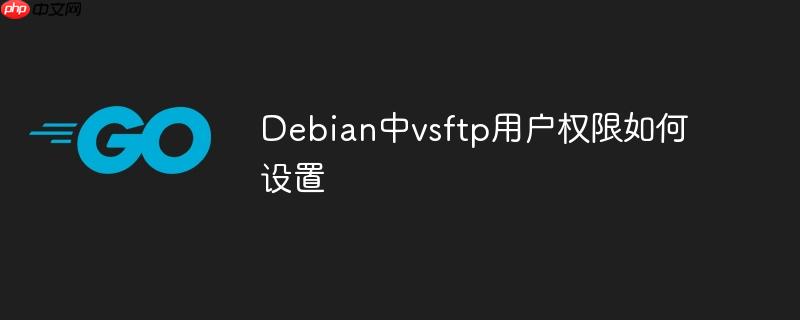
在debian系统里,配置vsftpd的用户权限需按照如下流程执行:
-
安装vsftpd软件包: 若系统还未安装vsftpd,可打开终端输入以下命令完成安装:
sudo apt-get update sudo apt-get install vsftpd
-
编辑vsftpd配置文件: 利用文本编辑工具(像nano或者vim)打开vsftpd的配置文档。一般位置是/etc/vsftpd.conf。比如,执行以下指令:
sudo nano /etc/vsftpd.conf
-
调整用户权限设定: 在配置文档内,定位并依据需求改动以下参数:
- local_enable=YES:使本地用户能够登录。
- write_enable=YES:支持用户上传文件的功能。
- chroot_local_user=YES:把本地用户限定在其主目录内。这样能增强系统的安全性。
- allow_writeable_chroot=YES:若开启了chroot_local_user,此选项也需要开启以便在chroot环境下授予用户写入权限。
- userlist_enable=YES:激活用户列表功能。这让你能通过user_list_file指定的文档来管理哪些用户可访问FTP服务器。
- user_list_file=/etc/vsftpd.userlist:定义用户列表文档的具体地址。在这个文档里,你可以增加或删除允许或禁止访问FTP服务器的用户。
- userlist_deny=NO:一旦启用了user_list_enable,这个选项也得设置。当设为NO时,只有在user_list_file中列出的用户才能访问FTP服务器;反之,未在user_list_file中列出的用户可以访问FTP服务器。
修改完这些设定后,保存并关闭文档。
-
重新启动vsftpd服务: 为了让新改动生效,运行以下命令重启vsftpd服务:
sudo systemctl restart vsftpd
-
管理用户权限: 如果你打开了chroot_local_user,你需要保证用户的目录权限正确无误。运行以下命令更改用户的主目录的所有权为该用户:
sudo chown username:username /home/username
将username替换为实际的用户名。
至此,您已经在Debian中成功设置了vsftpd的用户权限。用户可以通过FTP客户端连接至服务器,并依据配置的权限执行相应操作。
© 版权声明
文章版权归作者所有,未经允许请勿转载。
THE END


















